Pada pengajaran ini, kamu akan belajar cara meningkatkan antarmuka pengguna (UI) aplikasi chat kamu dengan menggunakan OpenAI API. Sebelumnya, chat masih cukup sederhana, dan melalui berbagai penyesuaian, kita akan mengoptimalkan UI sehingga lebih sesuai dengan perkembangan teknologi, terutama seperti halnya yang kita kenal dari ChatGPT. Pada akhir panduan ini, kamu akan dapat menciptakan pengalaman pengguna yang lebih menarik.
Temuan Utama
- Menonaktifkan input field secara aktif saat menghasilkan jawaban.
- Menampilkan seluruh riwayat chat daripada hanya jawaban terbaru.
- Perbaikan dalam tata letak dan penampilan chat.
- Memperbaiki kesalahan umum dan menerapkan manajemen status yang konsisten.
Panduan Langkah demi Langkah
1. Menonaktifkan Input Field saat Menghasilkan Jawaban
Mulailah dengan memastikan bahwa input field dan tombol "Kirim" dinonaktifkan saat jawaban dari API dihasilkan. Buatlah sebuah state baru dengan useState untuk Penanda Tertunda.
Atur penundaan menjadi true saat pengguna mengklik "Kirim", dan atur kembali menjadi false begitu jawaban diterima. Hal ini memungkinkan kamu untuk mengontrol UI dan menyesuaikan input field sesuai kebutuhan.
Jika kamu mencoba langkah ini, kamu akan menyadari bahwa input field dinonaktifkan selama menunggu jawaban dan input field sebelumnya dihapus, sehingga pengguna dapat memasukkan pesan baru.
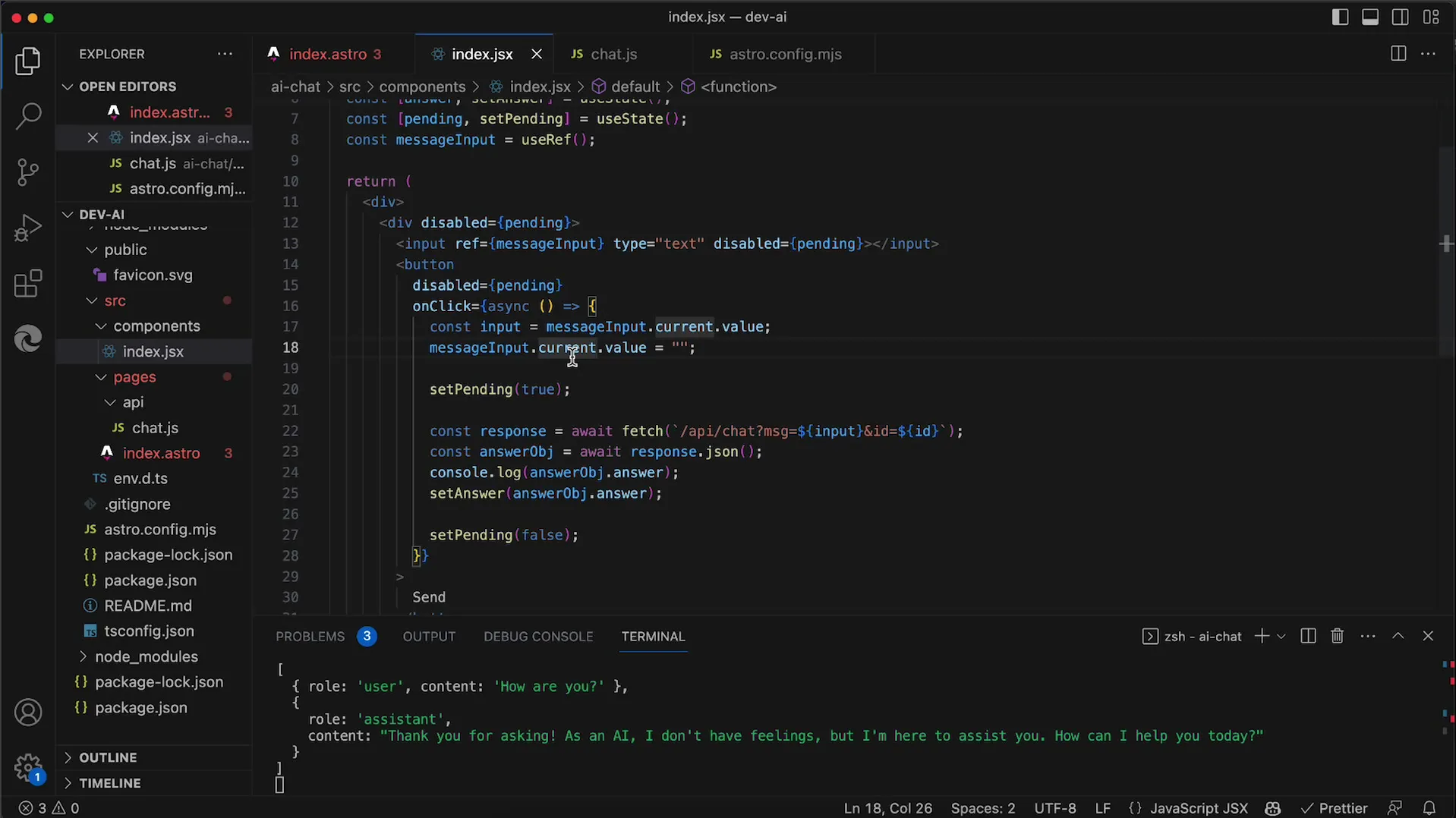
2. Mengubah Tata Letak untuk Riwayat Chat
Untuk menciptakan tata letak yang lebih menarik, kamu harus menampilkan riwayat pesan di bawah input field, mirip dengan ChatGPT. Untuk melakukannya, kamu harus menyesuaikan urutan elemen dalam kode JSX kamu sehingga riwayat berada di bagian atas.
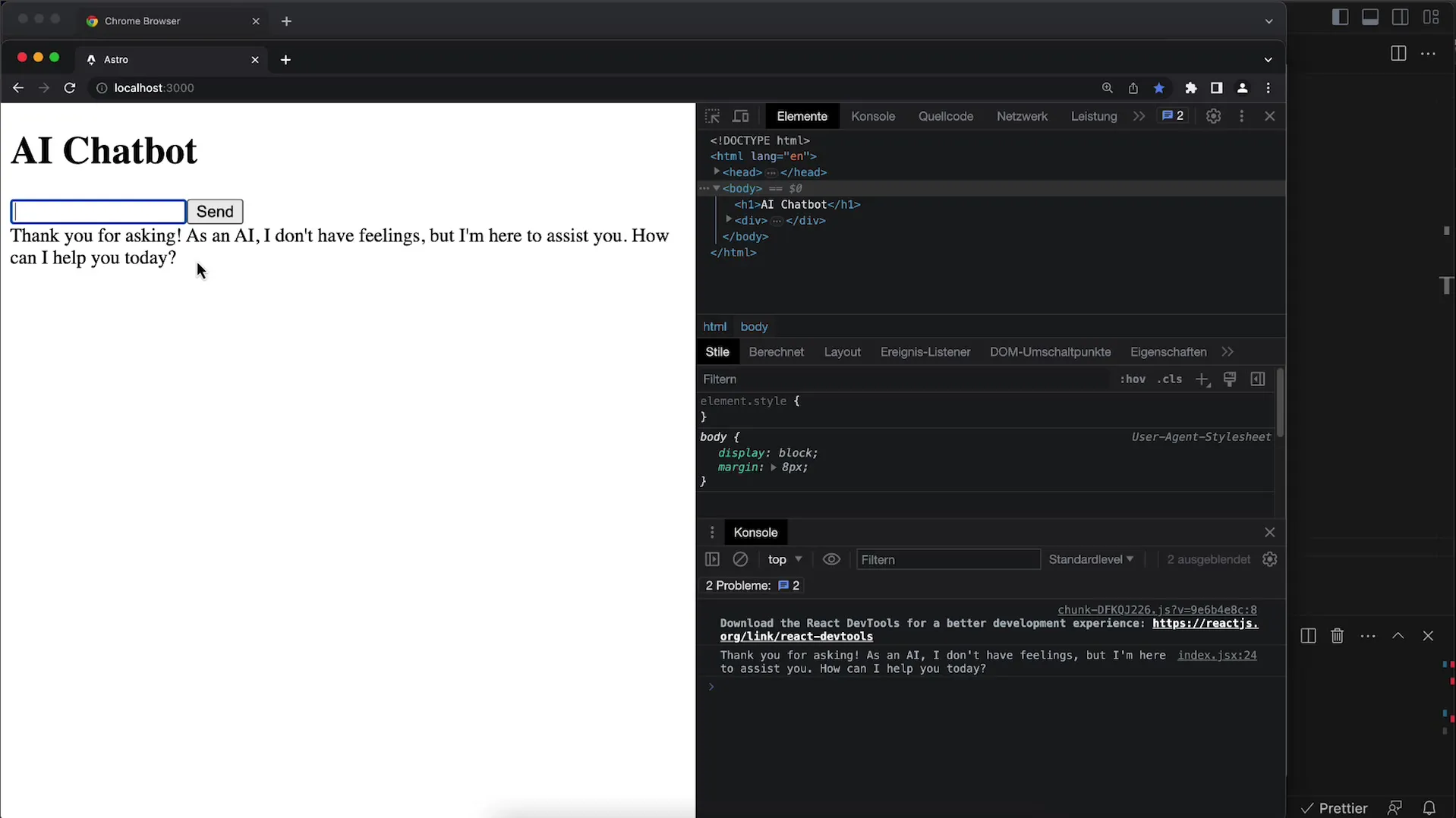
Setelah melakukan perubahan ini, uji coba tata letak dengan memasukkan pesan dan mengirimkannya. Sekarang riwayat akan ditampilkan di atas input field.
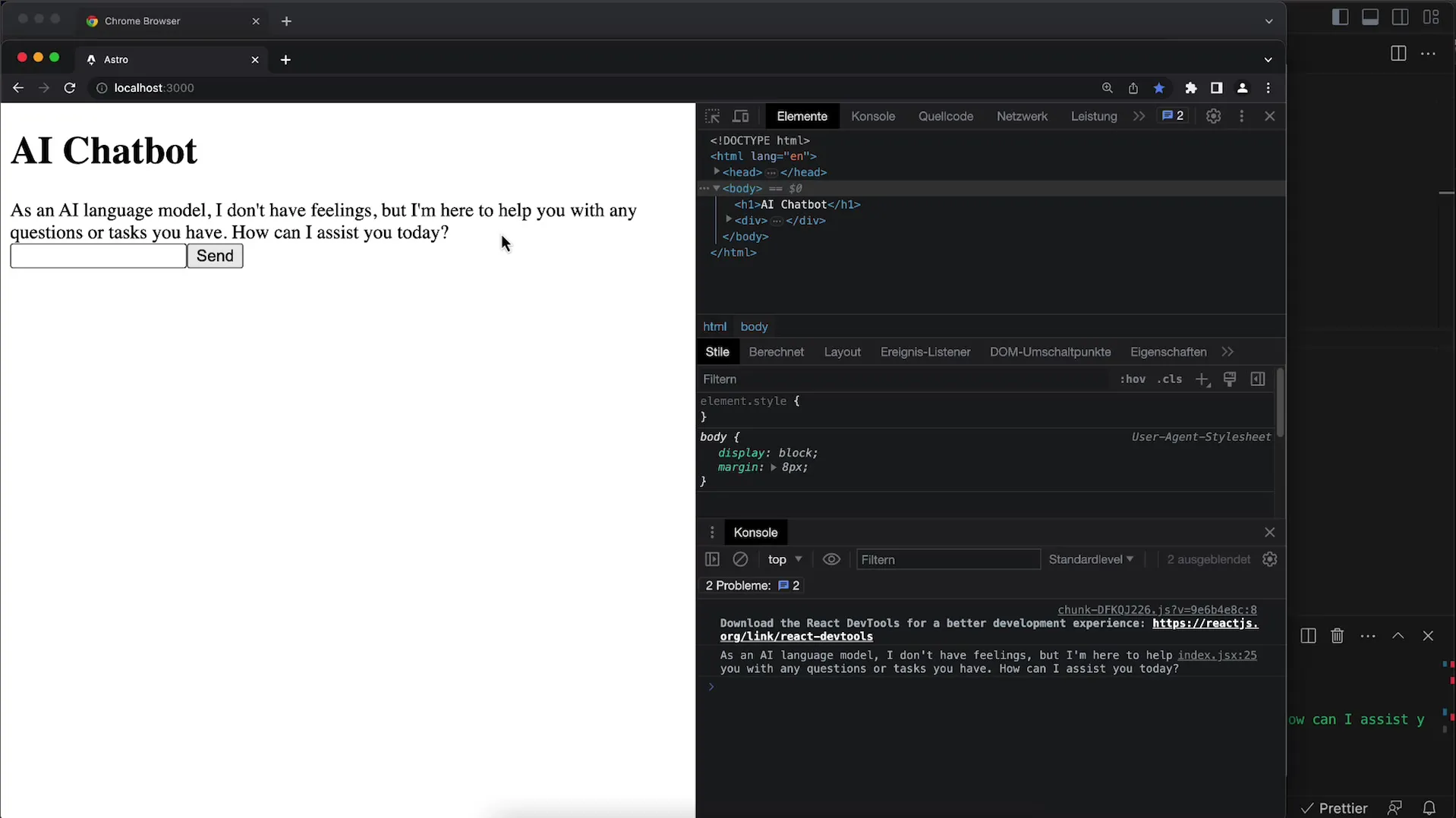
3. Menggunakan Flexbox untuk Penataan UI yang Lebih Baik
Untuk memastikan bahwa input field dan riwayat ditata dengan baik, kamu harus menggunakan Flexbox. Tambahkan display: flex ke dalam kontainer luar dan atur flex-direction menjadi column, sehingga elemen ditata secara vertikal.
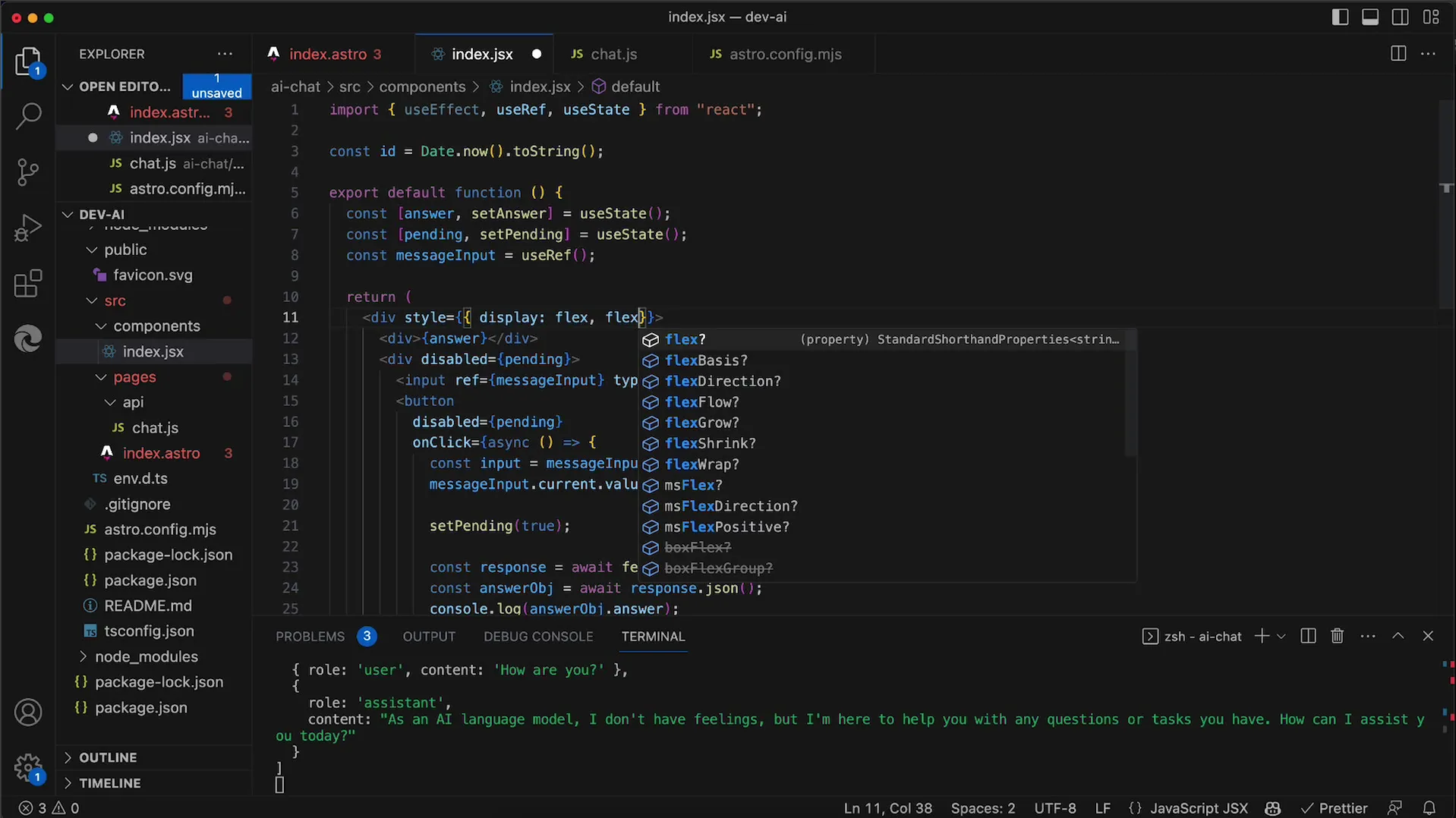
Saat menempatkan elemen, pastikan ada ruang yang cukup antara input field pesan dan riwayat dengan menggunakan flex: 1.
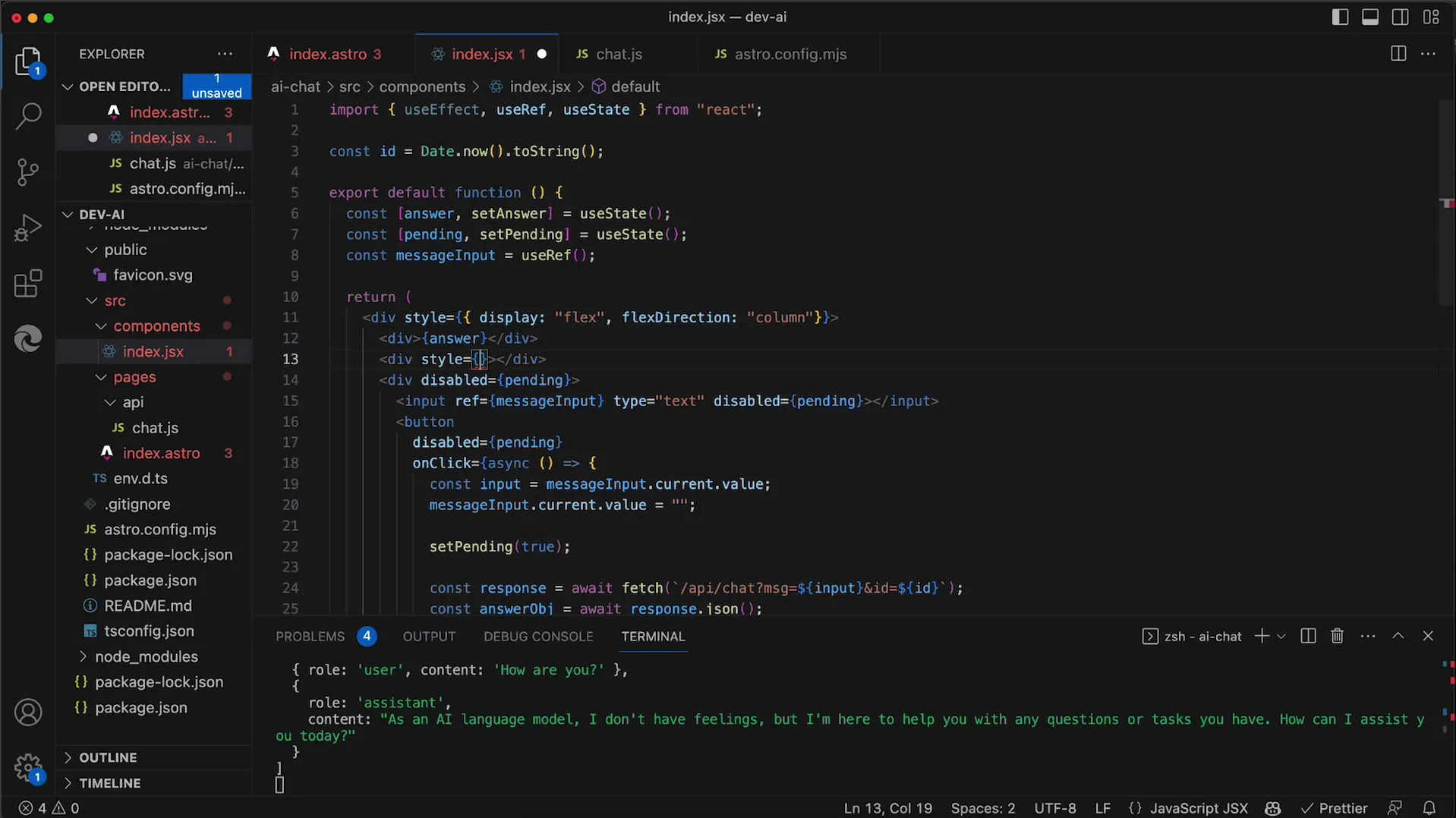
4. Memastikan Ketinggian Penuh untuk Kontainer
Ingatlah bahwa semua kontainer, termasuk body, html, dan div utama kamu, memerlukan ketinggian penuh 100%. Tetapkan atribut ini dalam CSS untuk memastikan tata letak kamu ditampilkan dengan benar.
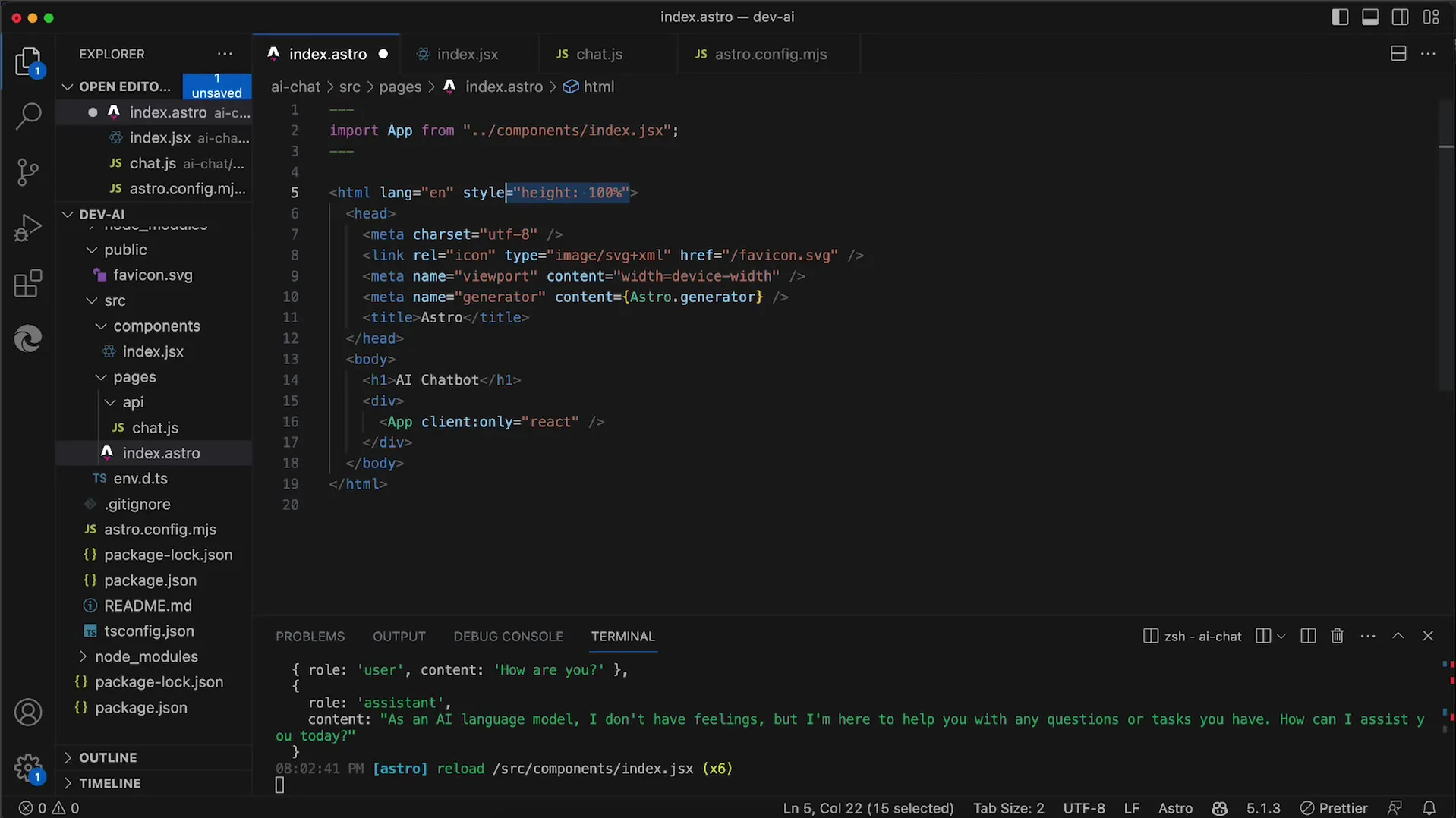
Jika tata letak setelah perubahan ini masih belum sesuai harapan, periksa margin, dan atur menjadi 0 untuk memastikan tampilan tanpa scrollbar.
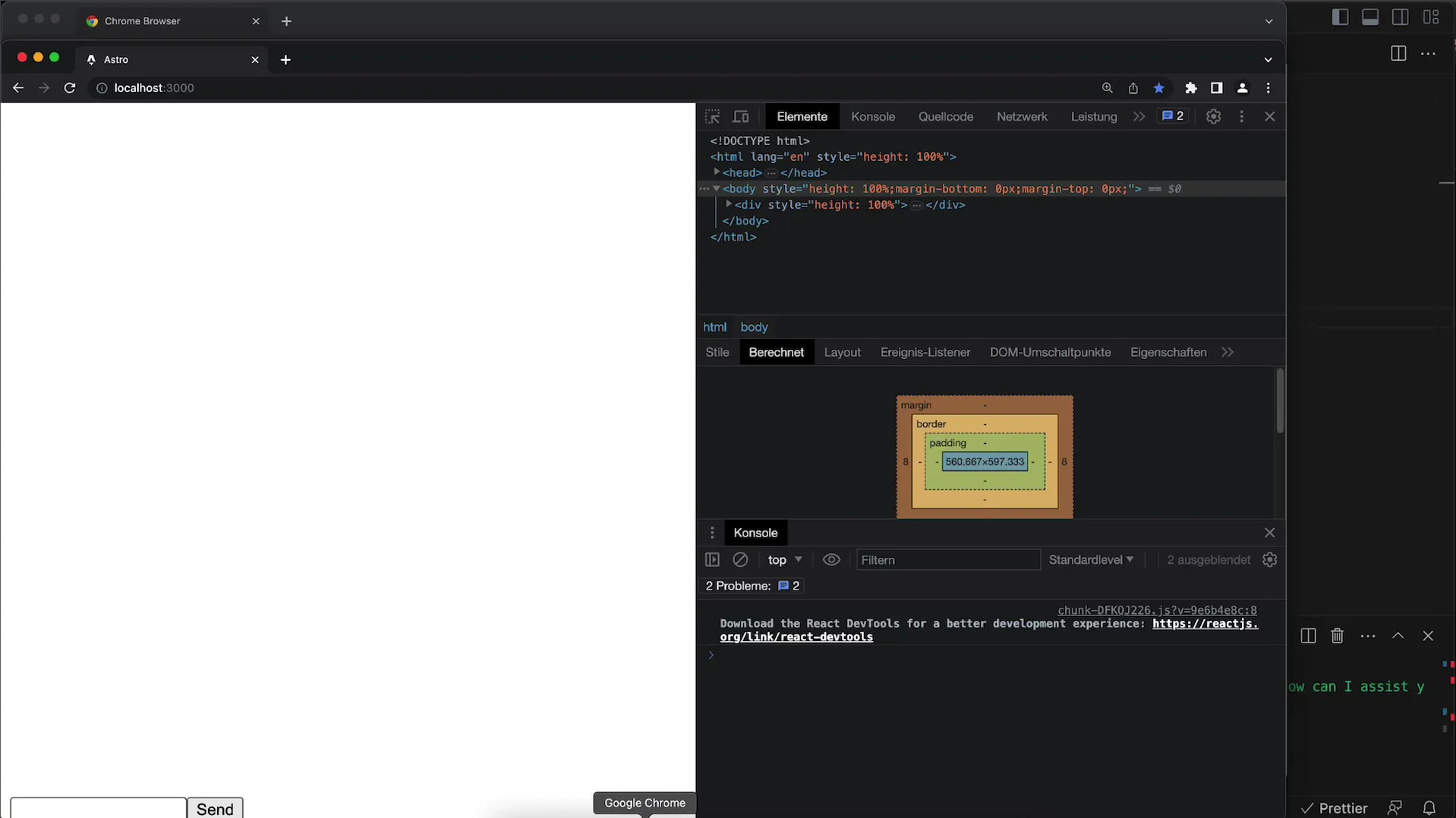
5. Implementasi Riwayat Chat
Untuk mengimplementasikan riwayat chat, tambahkan state tambahan untuk pesan. State ini akan menyimpan semua pesan yang dikirim. Saat mengirim pesan baru, kamu perlu menambahkannya ke state messages.
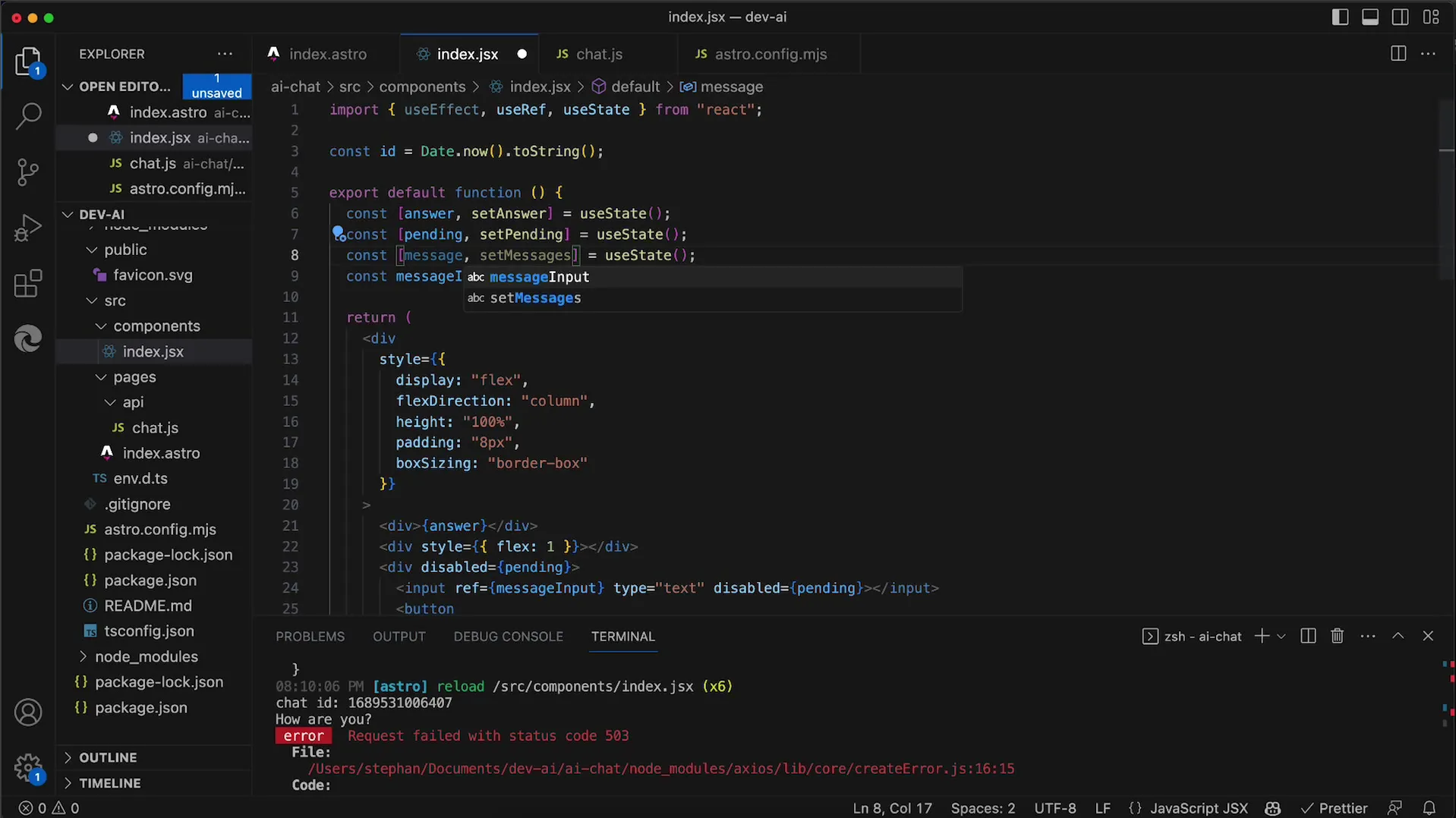
Pastikan kamu menggunakan perintah map untuk menampilkan setiap pesan dari array messages dengan benar. Hal ini memungkinkan tampilan yang tepat untuk setiap pesan pengguna dan API.
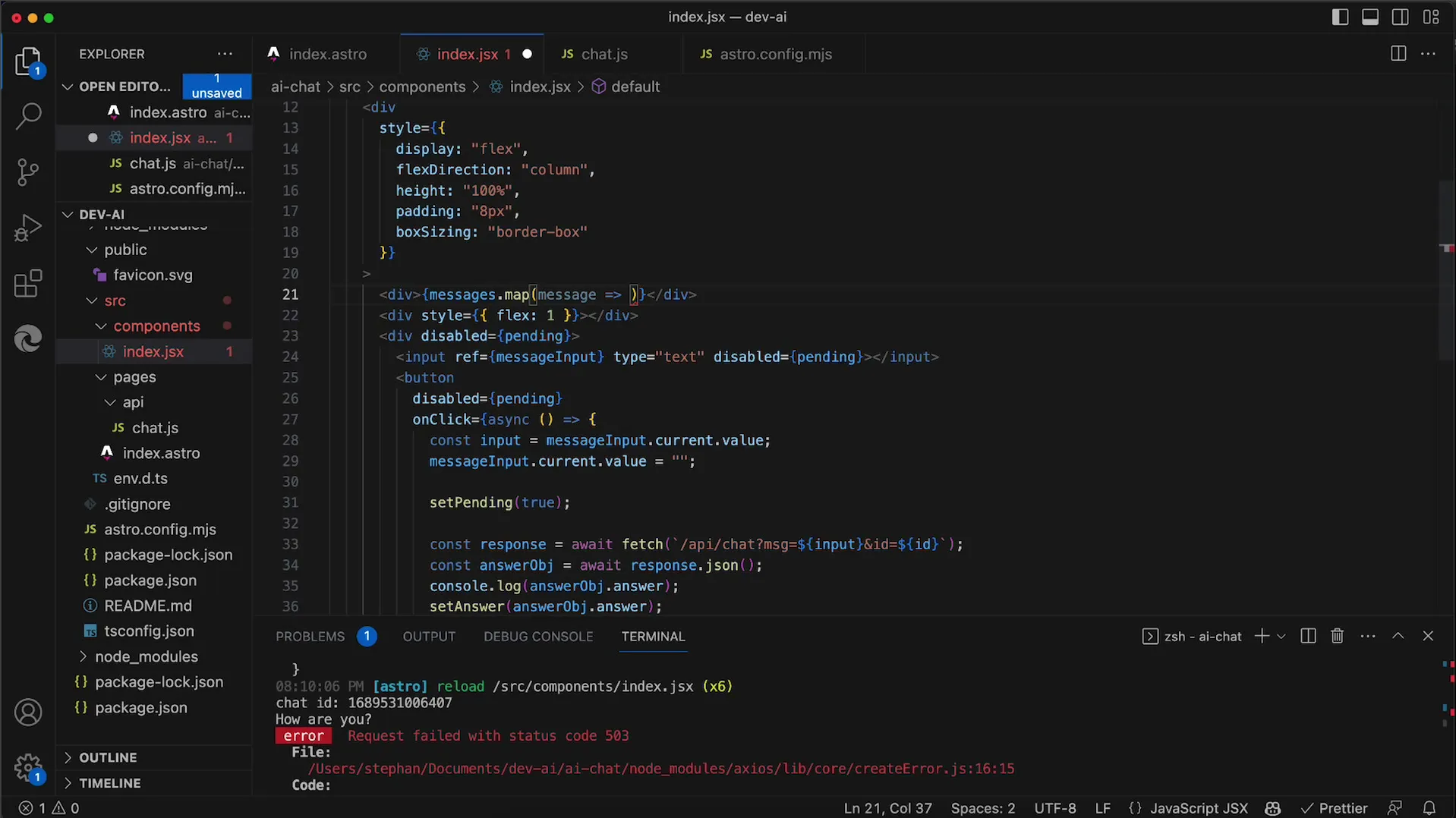
6. Menambahkan Penanganan Kesalahan
Untuk menciptakan pengalaman pengguna yang tangguh, kamu harus menangani kesalahan yang mungkin terjadi selama penggunaan, misalnya kesalahan server 503. Implementasikan rutinitas penanganan kesalahan yang memberitahu pengguna dan jika perlu mencoba mengulang permintaan setelah waktu tunggu singkat.
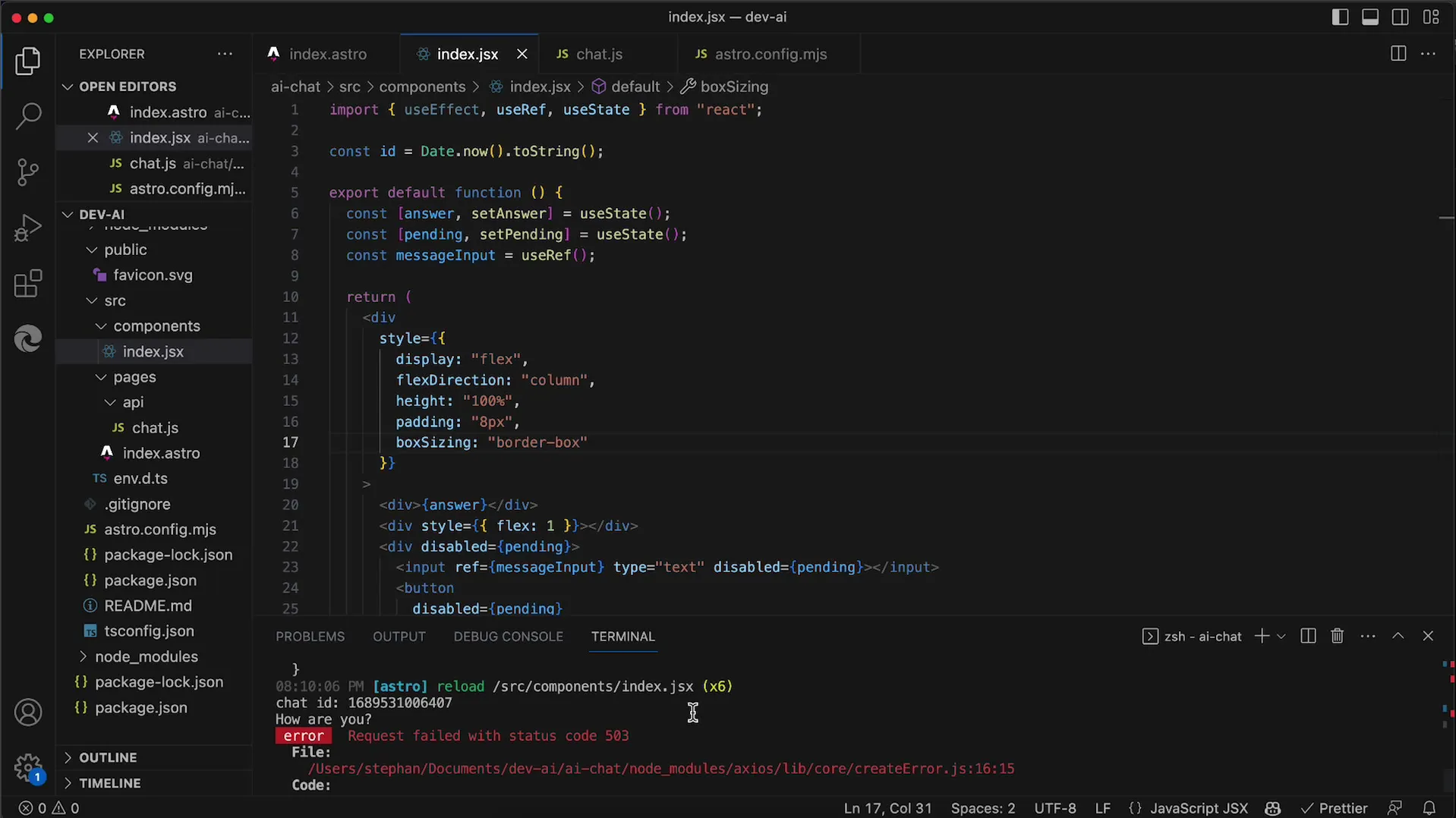
7. Peningkatan untuk Tampilan Pesan
Saat ini pesan-pesan tidak dapat dibedakan dengan mudah. Akan membantu apabila setiap pesan ditampilkan dengan petunjuk apakah itu berasal dari pengguna atau dari KI. Pikirkan cara untuk menyesuaikan tampilan agar terdapat perbedaan jelas antara pesan pengguna dan KI.
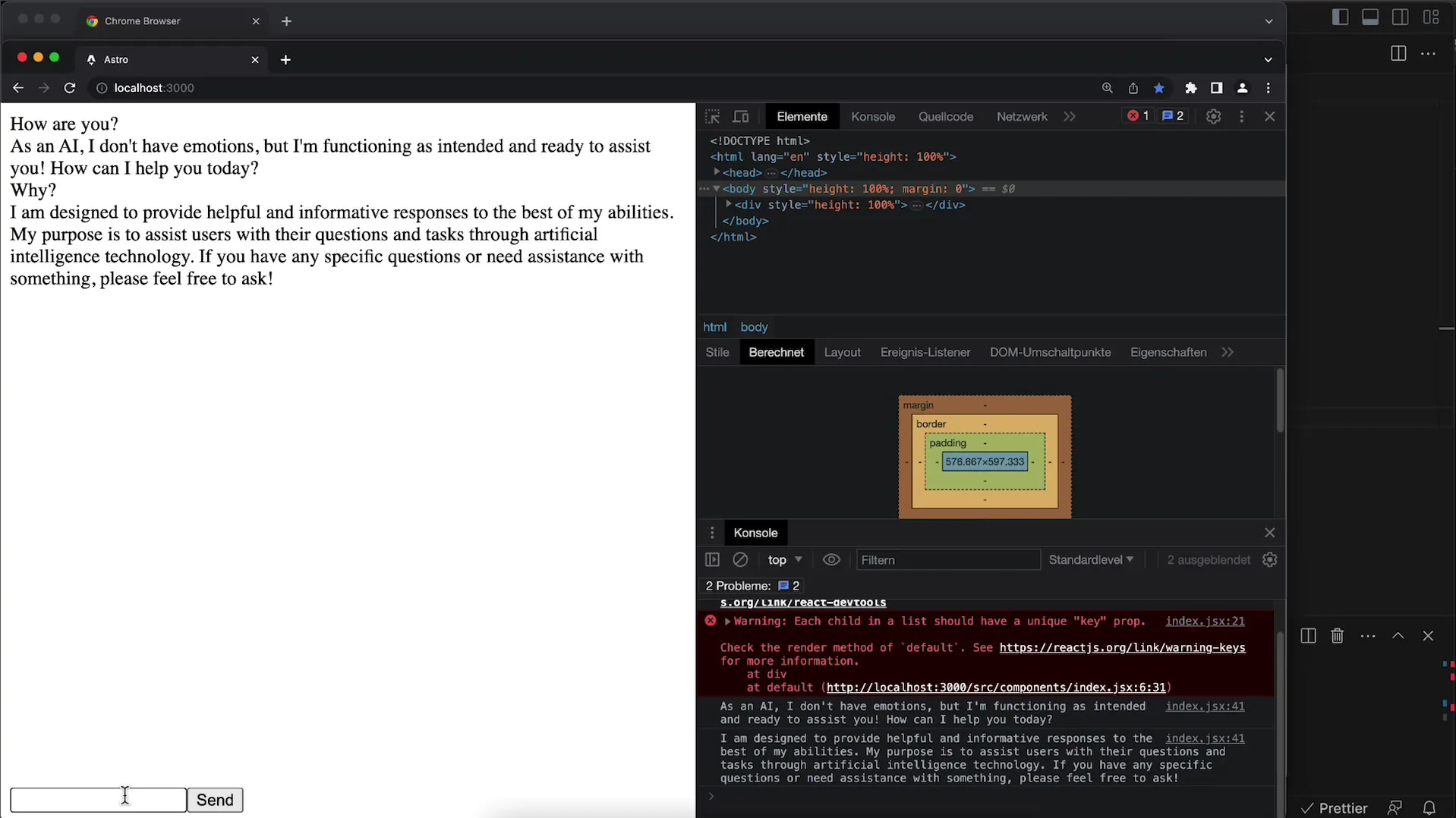
Ringkasan
Pada tutorial ini, kamu belajar bagaimana dengan penyesuaian antarmuka pengguna yang tepat, kamu dapat secara signifikan meningkatkan pengalaman pengguna aplikasi obrolanmu dengan OpenAI API. Mulai dari menonaktifkan kolom input saat menunggu respon API hingga mengimplementasikan riwayat obrolan lengkap, tips ini akan membantu membawa aplikasimu ke level berikutnya.
Pertanyaan Umum
Bagaimana cara menonaktifkan kolom input saat pembuatan respon?Gunakan Manajemen State dengan useState, untuk mengatur kolom input dan tombol menjadi true selama waktu menunggu.
Bagaimana cara mengimplementasikan riwayat obrolan?Gunakan keadaan tambahan untuk menyimpan semua pesan, dan tampilkan mereka menggunakan map di JSX.
Mengapa tata letakku tidak ditampilkan dengan benar?Pastikan semua kontainer memiliki tinggi 100% dan periksa margin untuk kemungkinan scrollbar.
Bagaimana cara memberikan umpan balik pengguna saat terjadi kesalahan?Implementasikan rutinitas penanganan kesalahan yang menampilkan pesan yang dapat dimengerti jika terjadi kesalahan, dan mungkin menginisiasi percobaan ulang.


